Sådan genbruges (importeres) lysbilleder fra andre præsentationer i PowerPoint
Microsoft Power Point er enMicrosofts oprettelsesapplikation, der fungerer til at lave præsentationsbilleder osv. Måske har vi lavet en præsentation med det formål at arbejde, arbejde osv.
Imidlertid må vi måske i en situationpræsenterede en opgave, hvor de præsentations-diasfiler, vi lavede, var fragmenterede, hvilket fik os til at oprette nye præsentations-diasfiler. Sikkert ved at oprette en ny fil tager det lang tid. Selvom vi kan flette andre præsentationsslidfiler til andre filer.
Vi kan tilføje en eller flere dias tilvores præsentation fra en anden uden at skulle åbne en anden fil. Microsoft Power POint har leveret denne funktion, nemlig Genbrug af lysbilleder. Så vi kan genbruge eller importere dias fra andre præsentationer. Så hvordan kan jeg nå det?
Sådan genbruges (importeres) slides fra andre præsentationer i Power Point
I denne tutorial bruger jeg Microsoftpower point version 2013. Men hvis du bruger en anden version, skal du ikke bekymre dig, fordi de medfølgende trin ikke vil være meget forskellige. Se straks følgende trin.
1. Åbn først applikationen Microsoft Power Point på din bærbare / pc.
2. Åbn derefter en af dine præsentationsbilleder.
3. Klik derefter i dias-miniature-ruden til venstre, hvor du vil tilføje diaset. Som på billedet herunder.
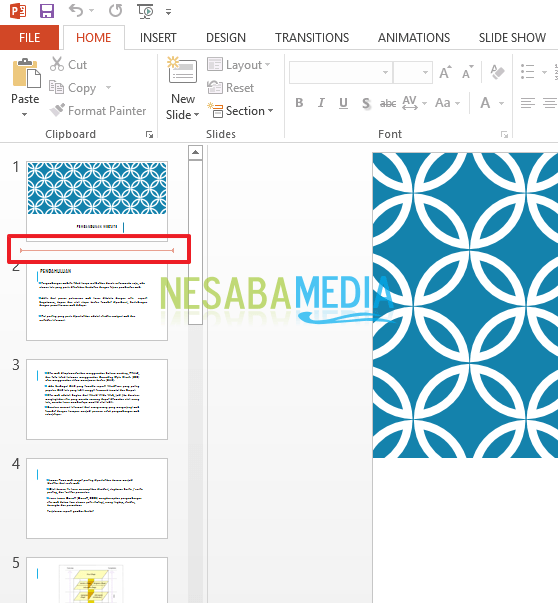
4. Gå derefter til fanen Hjem i øverste menu. Derefter i gruppesektionen diaset, skal du klikke på pilen nedenfor Ny dias, og vælg derefter Genanvend lysbilleder. Som på billedet herunder.

5. Glidepanelet til genbrug vises til højre. Klik venligst Åbn en PowerPoint-fil, Som på billedet herunder.
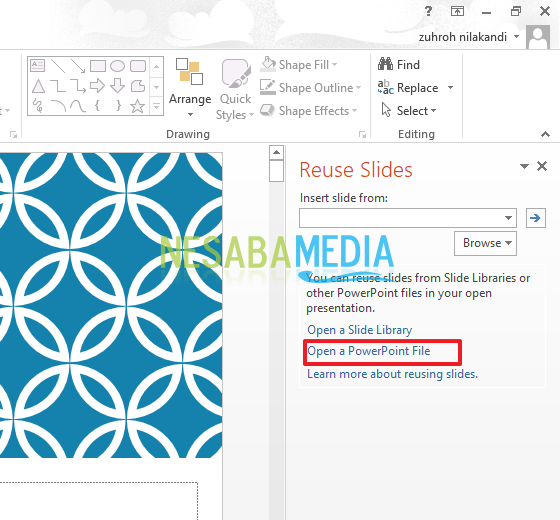
6. Derefter vises vinduet til valg af fil. Vælg den ønskede fil. Klik så åbent, Som på billedet herunder.

7. Derefter vises det lysbillede, du valgte tidligere, til højre for dig. Vælg en af de sildes, du vil tilføje til dine præsentationsbilleder. Hvis du imidlertid ønsker, at diaset, som du føjede til destinationspræsentationen, skal beholde formatering af den originale præsentation, skal du markere afkrydsningsfeltet Behold kildeformatering før du tilføjer lysbilleder til destinationspræsentationen. (Når dette afkrydsningsfelt ikke er markeret, arver kopier af diasene deres stil, der allerede er indsat efter diaset.

8. Hvis du derefter ønsker, at alle dias skal tilføjes til din diaspræsentation, skal du højreklikke og derefter vælge Indsæt alle lysbilleder, Som på billedet herunder.
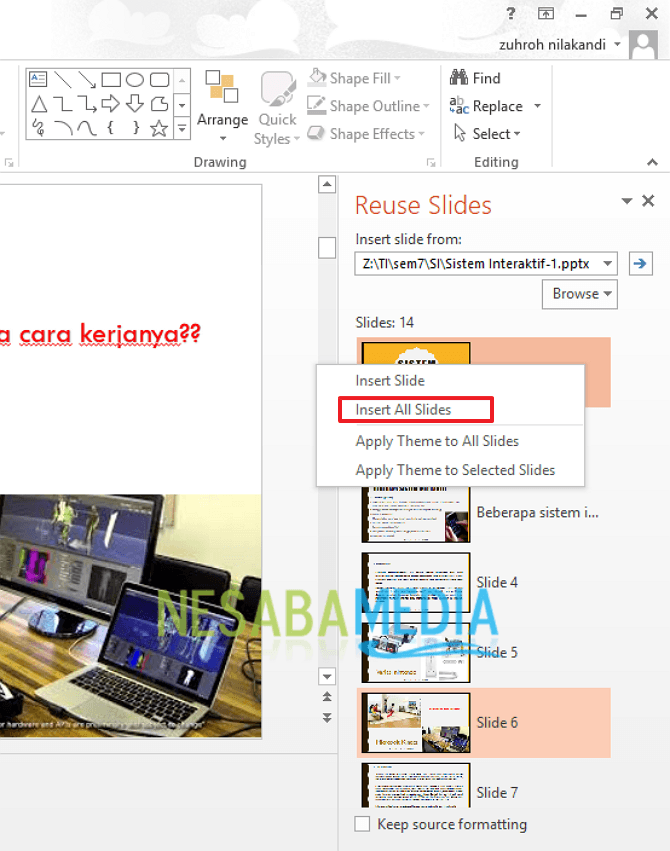
Så hvordan? Metoden er ganske let og meget enkel, ikke? Nu kan vi tilføje eller importere andre præsentationsbilleder til andre præsentationsbilleder uden at skulle genopbygges fra bunden. Vi genbruger det bare og skyder præsentationer.
Sådan genbruges eller importeres slides fra andre præsentationer på Ms. PowerPoint nemt, som du kan prøve.
Hvis denne artikel kan hjælpe dig, takdel med dine venner, så de også ved, hvordan de kan genbruge eller importere lysbilleder fra andre præsentationer på Ms. PowerPoint nemt. Forhåbentlig kan denne artikel være nyttig for os alle. Hvis der er skrivefejl, tilgiv. Tak








